EAS客户端常见问题及解决办法
金蝶eas常见问题解答工具及框架应用

1 BOS工具1.1 bos 启动测试,服务端启动就绪,但是客户端起不来问题描述拷贝过来的bos 解决方案,启动测试一直停留在服务器就绪步骤。
BOS 业务建模工具启动测。
解决方法拷贝过来的解决方案,其解决方案\runtime\apusic\config\server.xml中的内容为空。
拷贝一个能正常启动测试的该配置文件,替换即可。
.适用版本EAS703.1.2 测试启动的服务器端自动关闭并报错问题描述EAS7.0.3 , bos6.1.0bos 导入 703 的 demo 帐套,服务器端为703.启动测试后,测试启动的服务器端自动关闭并报错。
但是如果用控制台启动,则没有问题。
尝试过更新bos 工具,更新解决方案,重新构建等均无法解决。
解决方法现场更新补丁:PT054300 。
.适用版本EASV7.0.31.3 60 老版本工作流连接,版本不匹配问题问题描述步骤 1 60 老版本工作流连接,版本不匹配。
解决方法解决方法:步骤 1步骤 1 更新 BOS 工具,确保BOS 工具版本和服务端的版本一致。
步骤 2步骤 2 安装补丁PT028007 。
将 PT028007 下载到本地,然后在 bos 工具“工具 -更新 BOS 工具”中进行安装,解决插件下载不下来的问题。
步骤 3步骤 3 检查服务器路径“ $EAS_HOME\ eas\server\lib\sp ”目录下面是否存在“ sp-metadata.jar”文件。
如果存在,则把“$EAS_HOME\ eas\server\lib\sp ”目录下面的“sp-metadata.jar”改名为“ metadata.jar”并替换“”目录下的“ metadata.jar”(替换前备份一下);这样建模工具再连接的时候就可以直接更新该目录下的“metadata.jar”包。
如果不存在,则执行下一步。
步骤4步骤 4 无法连接工作流,可能是元数据不一致导致,可以将服务端的四个jav 包拷贝到供本地 BOS 下载的服务器路径下,需要拷贝服务端“ $EAS_HOME\eas\server\lib\common\bos”目录下的四个文件:common.jarormrpc.jarbosframework.jarmetadata.jar将这四个文件覆盖服务器“ $EAS_HOME\eas\server\deploy\fileserver.ear\easWebClient\BOSModular\boscommon\eclipse\plugins”路径下的如下文件:以及“BOSModular\bosruntime\eclipse\plugins”路径下的“” (对应bosframework.jar )。
EAS系统部署常见问题指南

EAS系统部署常见问题指南目录1.前言...................................................................................................................................................2.售前顾问常见问题 ...........................................................................................................................2.1.如何估算EAS的并发数? .....................................................................................................2.2.如何给EAS客户推荐服务器? .............................................................................................2.3.EAS客户端的需要什么样的配置?.......................................................................................2.4.如何购买应用服务器许可?...................................................................................................2.5.如何购买数据库许可?...........................................................................................................2.6.如何得到EAS性能测试报告? .............................................................................................2.7.有无EAS安全方案? .............................................................................................................2.8.如何选择EAS网络连接方式? .............................................................................................2.9.如何选择杀毒软件?...............................................................................................................2.10.如何选择防火墙?...................................................................................................................2.11.客户已经购买的应用服务器、数据库是否可以用? ...........................................................2.12.服务器的价格?.......................................................................................................................2.13.网络连接价格?.......................................................................................................................2.14.各硬件厂商服务器性能对比。
金蝶EAS常见问题解答_基础业务服务

工作流常见问题解答目录1 基础业务服务 ................................................................................................................ 错误!未定义书签。
1.1 基础组织 (2)1.2 上机日志 (6)问题描述 (6)1.3 客户化菜单 (17)1.4 License许可 (32)1.5 附件管理 (45)1.6 编码规则 (60)1.7 用户监控 (65)2 基础数据 ........................................................................................................................ 错误!未定义书签。
2.1 物料.................................................................................................................................. 错误!未定义书签。
2.2 科目.................................................................................................................................. 错误!未定义书签。
2.3 其他基础资料.................................................................................................................. 错误!未定义书签。
3 财务共享中心 (69)4 门户管理 ........................................................................................................................ 错误!未定义书签。
EAS系统部署常见问题指南

EAS 系统部署常见问题指南目录1.前言............................................................................................................. 错误!未定义书签。
2.售前顾问常见问题 ...................................................................................... 错误!未定义书签。
.如何估算EAS的并发数 .......................................................................... 错误!未定义书签。
.如何给EAS客户推荐服务器 .................................................................. 错误!未定义书签。
.EAS客户端的需要什么样的配置 ........................................................... 错误!未定义书签。
.如何购买应用服务器许可 ...................................................................... 错误!未定义书签。
.如何购买数据库许可 .............................................................................. 错误!未定义书签。
.如何得到EAS性能测试报告 .................................................................. 错误!未定义书签。
.有无EAS安全方案 .................................................................................. 错误!未定义书签。
EAS常见问题处理2010

⏹EAS客户端问题目录⏹EAS财务系统常见问题⏹EAS离线报表客户端常见问题EAS客户端安装问题1.安装前期提示文件校验错误解决办法正常情况我们单击此程序安装客户端当出现校验出错时,我们直接在这个目录下双击这个安装程序直接安装即可2.安装过程中需要注意的问题A:安装路径的选择备注:要确保安装路径文件夹所在的磁盘剩余空间大于2GBB:服务器IP地址设置EAS客户端配置问题根据客户端机器内存大小调整EAS客户端虚拟机最大使用内存,以优化性能单击此处进入EAS服务器连接设置界面具体配置如下:备注:1.在弹出的对话框中完全参照左边这个图片的内容进行设置,除了虚拟机最大内存以外其他设置必须一模一样2.关于虚拟机最大内存的设置:对于机器内存为1GB 以下的设置为256对于机器内存为1-2GB 以下的设置为512对于机器内存为大于等于2G 的设为10243.一定勾选上按需更新,这样EAS 服务器在安装补丁后,客户端只更新变化部分,速度将非常快,否则客户端将全部更新速度将出奇的慢,所以务必选择上此3处设置前面介绍安装过程中已经做过说明,此处不多讲EAS客户端启动问题1:登陆时提示连接服务器超时备注:要确保安装路径文件夹所在的磁盘剩余空间大于2GB原因分析及解决办法:导致上述问题的根源在于本地客户端与服务器不能访问服务器,通常由以下两种情况所致:A:客户端机器本身的问题:由于服务器IP地址设置错误、病毒、网卡禁用、IP地址绑定等原因导致客户端不能访问网络。
这种情况的显著特点:只有自己机器不能用,其他人可以正常使用解决办法:检查服务器IP地址设置是否正确、安装杀毒软件保持定期升级定时杀毒、保证客户端能够正常访问网络实在不行重新安装客户端或重新安装系统B:客户端所在网络的问题:比如公司的VPN设备死机、ADSL交换机断电、网络运营商网络维护等原因导致客户端不能访问网络这种情况的显著特点:只有本公司不能使用,其他公司使用正常解决办法:检查VPN、交换机、ADSL设备是否死机并重新启动设备,保证设备正常工作C:总部服务器的问题:总部服务器维护、总部机房长时间停电、总部所在运营商的维护这种情况的显著特点:所有分公司的客户端都不能登录解决办法:总部服务器维护都会提前通知大家,如果没有接到总部服务器维护的通知同时所有用户都不能使用系统的情况请及时联系我们,由我们进行处理2:登陆时提示文件更新失败解决办法:A:关闭所有打开的EAS客户端B:在任务管理器中结束所有javaw.exe进程C:重新启动EAS客户端备注:任务管理器的打开方法同时按住Ctrl+Alt+Delete 打开任务管理器EAS总账系统常见问题1:凭证叙事薄中凭证显示不全,只能显示1000条分录解决办法:在条件查询界面修改最大返回结果数,如右图所示备注:为了提高系统性能建议不要修改最大返回结果数,需要特殊查询的在条件查询界面通过自定义来查询2:凭证审核、复核菜单为灰色解决办法:是系统参数设置问题,这个需要通知总部信息中心进行处理备注:左图是调整后的正常状态3:在做分录时,集团内部往来辅助账中只能看到本公司解决办法:这个也是系统参数设置问题,需要通知总部信息中心进行处理备注:左图是调整后的正常状态4:在做分录时,内部公司辅助账列表里找不到新建的公司解决办法:由于没有给新建公司分配科目导致,需要请集团财务部分配科目5:总账中不能删除固定资产系统生成的产生的机制凭证解决办法:在目前系统的设置下,固定资产系统生成的机制凭证只能在固定资产系统删除备注:目前的系统设置是:业务系统生成的凭证只能在业务系统删除6:条件查询界面用户级过滤方案的意义⏹用户级,用户自己新增的查询条件能在本数据中心按照用户隔离,其他用户不能看到和使用;⏹组织级,本组织下任何用户新增的查询方案,其他用户都能在本组织使用;⏹用户组织级,该方案只能是新建方案的用户在该组织才能看到和使用,本用户在其他组织和其他用户都不能使用。
金蝶EAS常见问题解答

目录凭证的正确导出导入方法 (2)补录凭证时的凭证号问题 (3)凭证排序后统一提交的方法: (3)个别错误凭证号的调整 (4)凭证怎样审核过帐?(即登帐) (5)怎么月末结帐? (5)怎样核对重分类科目? (6)找不到科目,怎么办? (6)怎样增加辅助帐类型或核算项目类型? (7)固定资产 (8)当期已经计提过一次了,又要修改卡片,可以反计提吗? (8)计提公式是什么,可不可以修改? (9)存放地点在哪里新增? (9)怎样查看卡片当期计提情况,调整折旧金额? (10)凭证的正确导出导入方法为什么我的导出的凭证却无法导入?这是因为没有使用正确的导出方试,可能仅仅导出了凭证查询列表。
正确的导出导入方法:请进入凭证处理-标准凭证引出,标准凭证引入引入时要注意的选项:如果想一并引入现金流量和暂存的不完整的凭证,则要勾选如下选项。
补录凭证时的凭证号问题因为凭证号是以提交顺序为准,与原暂存号码无关,所以如果补录凭证时想要凭证号与原凭证一致,可以录入到参考信息栏内,待补录完成后按顺序提交。
(在参考信息列内录入时不足4位的要以0补充,如0001,0023,否则不能正确排序)凭证排序后统一提交的方法:1 通过导入方式生成的凭证号字段可以直接在列头点击排序。
2 参考信息字段必须到过滤条件中的排序选项卡内设置。
并且在参考信息列内录入时不足4位的要以0补充,如0001,0023,否则不能正确排序。
排好序后,就按顺序一个一个提交。
如果凭证有问题,系统会给出错误提示。
最好不要一起提交,除非你确定所有凭证都没问题。
一旦遇到有问题的凭证就跳过这个号码了,又得要重新调整。
个别错误凭证号的调整可以采用编号调整的功能,进行手工调整(只能调整当期的凭证号)。
在凭证查询界面,点击编辑-调整编号凭证怎样审核过帐?(即登帐)在凭证查询界面,选中提交后的凭证,右键或点击菜单栏“凭证处理”按钮,选择审核或过帐功能即可。
反审核和反过帐功能操作类似。
提升EAS客户端性能措施

提升EAS性能的十大措施1、整理电脑碎片和磁盘卷错误Pc机和笔记本个人电脑在运行一段时间后(一般半年以上就需要整理),由于强制断电或关机等可能造成磁盘碎片和磁盘卷错误,可通过以下检点方式解决。
对操作系统所在的磁盘整理步骤如下:A、打开资源管理器并在“本地磁盘(C:)”鼠标右键“属性”点击“工具”-“开始检查”-两项“磁盘检查选项”如下图所示。
选择“是”,在下次重启时完成整理。
在计算机运行超过半年以上,通过以上步骤,可以提升计算机启动速度。
2、关掉无关运行程序和服务检查目前运行的程序,关掉一些与无关的运行程序。
一般可以通过360也可实现关闭开机启动程序。
(可选项)关闭开机启动“EAS小助手”功能:只用使用过easportal,就无疑自动生成开机启动,尽管通过360等消除,但下次只要再使用easportal就还会启动EAS小助手。
A、运行“regedit”找到位置“HKEY_LOCAL_MACHINE\SOFTWARE\Microsoft\Windows\CurrentVersion\Run”在“run”位置,鼠标右键“权限”按下图所示,分配给“administrators”权限为“拒绝”,这样就可以确保下次重启时,不会启动eas小助手.3、EAS客户端内存配置内存配置修改为768,如下图示:4、杀毒软件设置-删除多余的杀毒软件,一般保留公司的赛门铁克软件即可,同时按以下方式操作,以便登录EAS时不需要扫描EAS软件以提升性能。
5、更新EAS本地数据6、回收EAS内存如果在启动EAS客户端登陆后,在确认没有更新时也长时间“漏斗”等待。
则可以按照以下方式提升EAS客户端性能。
7、无线网络配置如果使用无线网络,则需要按以下方式进行修改配置。
8、网络不稳定存在丢包现象网络如果不稳当,将影响EAS性能,需要找机构网管检查网络下,无机构网管的可以联系公司信息系统部。
必要时可以更具以下方式改善EAS性能,减少EAS由于不稳定经常出现下图所示的现象。
08+EAS系统部署常见问题FAQ
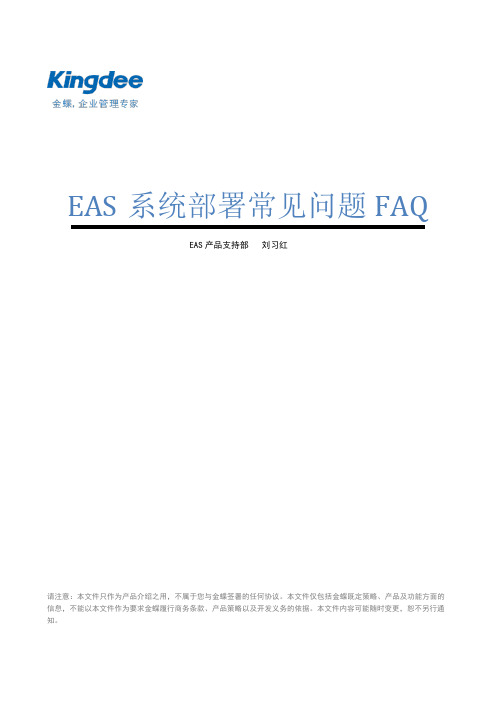
EAS系统部署常见问题FAQEAS产品支持部刘习红请注意:本文件只作为产品介绍之用,不属于您与金蝶签署的任何协议。
本文件仅包括金蝶既定策略、产品及功能方面的信息,不能以本文件作为要求金蝶履行商务条款、产品策略以及开发义务的依据。
本文件内容可能随时变更,恕不另行通知。
前言概述系统安装、部署各种问题的处理。
适用范围现场实施同事、总部研发。
约定符号约定在本文中可能出现下列标志,它们所代表的含义如下。
内容约定本处对文中通用信息作如下约定●$EAS_HOME表示EAS服务器安装的根目录,即安装过程中输入的本地路径。
●$BOS_HOME表示BOS工具的安装根目录,即安装过程中输入的本地路径。
目录EAS系统部署常见问题FAQ (1)概述 (2)适用范围 (2)约定 (2)1 R081129-川化控股EASV5.3 ORACLE 10G数据库无法启动问题 (5)2 关于温氏ORACLE 10G RAC在压力大的时候出现无响应,只能重启数据库的问题 (5)3 R081118-132 APUSIC应用服务器无故自动停止 (7)4 关于EAS V5.4版本AIX环境JDK升级的建议 (9)5 R090112-045 中国数码EAS集群实例无法启动 (9)6 R090109-163 重庆九禾EAS V5.9进程消失问题 (11)7 R090212-081 天正化工EAS V5.4打补丁后整体性能很慢 (12)8 ORACLE数据库优化 (13)9 关于大连中升EAS管理控制台无法启动的问题 (14)10 关于交投EAS服务器启动失败的问题 (15)11 关于R090121-093:核销记录生成凭证问题说明 (15)12 R090217-026 成都新希望WEBSPHERE进程消失问题 (15)13 建滔化工做账套IMP时ORACLE实例自动停止问题 (17)14 宁煤EAS V5.9某用户操作功能特别慢 (17)15 关于湖北电信项目升级问题 (18)16 合并元数据后编译出错的处理方法,请参考 (19)17 关于无法获取服务器列表的问题 (19)18 R090219-022 ARG/ENV参数过小导致广州长大EAS V5.4停止后无法再启动问题 (20)19 提单R090312-109的处理 (22)20 合景单点登录日志 (22)21 管理控制台在群集控制器显示不了当前连接数 (23)22 关于二次开发包与补丁包不一致导致客户端冲突的问题 (23)23 R090511-230 山东六和EAS V5.4经常出现与服务器以外失去联系 (24)24 组织保存特别慢 (25)25 关于管理控制台部署应用时IP映射的应用 (26)26 ORACLE 数据泵技术 (26)27 内存设置错误导致EAS启动不了 (27)28 管理控制台无法启动的解决 (27)29 [成都迅捷]R091201-051 ORACLE控制文件损坏导致数据库故障 (28)30 补丁脚本执行错误DOMAINEXCEPTION: NULL,DBTYPE=[ORACLE] (32)31 WEBLOGIC环境常见问题 (32)32 启动EAS实例时出现认证失败的提示 (36)33 标准EAS迁移说明 (37)34 EAS7安装包RPC默认端口改变问题 (38)35 金汉斯应用服务器CPU消耗整体较原来的EAS V5.4高,业务操作响应较慢 (39)36 六和数据误删除分析 (40)37 KSQL生成DB2的临时存储过程不唯一 (42)1 R081129-川化控股EASV5.3 Oracle 10g数据库无法启动问题2 关于温氏Oracle 10g RAC在压力大的时候出现无响应,只能重启数据库的问题这个问题。
EAS系统部署常见问题FAQ资料

1 安装部署1.1 管理控制台管理控制台是用于配置EAS服务端配置参数、启停服务的一个可视化操作平台。
理论上,没有管理控制台程序,EAS可以照样正常运行。
但是通过管理控制台的可视化操作,可以完成EAS服务端绝大部分环境配置及任务管理等工作,从而减轻系统管理员的操作难度,提高工作效率。
从组件构成来看,管理控制台主要由三部分组成:管理控制台服务端、管理控制台GUI客户端、管理控制台WEB客户端。
启动管理控制台时,有两种启动方式:●标准启动模式:同时启动管理控制台服务端、管理控制台GUI客户端、管理控制台WEB客户端,并且会产生客户端与服务端2个进程;●独立模式启动:只启动管理控制台服务端、管理控制台GUI客户端,两者共用一个进程。
通过上面的启动模式定义可以看出,只有标准模式启动才能通过Web控制台进行远程操作,独立模式必须登陆到服务器上才有进行EAS的维护及管理。
由于控制台的特殊性,安装控制台的补丁时,都必须重启管理控制台服务端进程后才能生效。
但是大部分用户在实际应用中,只是点击控制台的“系统->退出”菜单或右上角的图标来执行关闭操作,这种操作关闭了管理控制台的客户端。
要实现控制台服务端进程的重启,可以采用下面三种方式:●点击“系统->重启管理控制台”菜单;●执行停止控制台服务端脚本文件$EAS_HOME\admin\stopserver.sh(cmd),然后执行admin.sh(cmd) 启动控制台。
●执行重启控制台服务端脚本文件$EAS_HOME\admin\admin_restart.sh(cmd)。
要确认管理控制台服务端是否重启成功,可以通过查看控制台服务端进程的创建时间来判断。
如果该进程的创建时间比安装控制台补丁的时间还早,则可以判断安装后没有重启过。
Linux/Unix下可以通过下面的命令查看:#ps –ef|grep osgiWindows下可以通过“开始->程序->附件->系统工具->系统信息->软件环境->正在运行任务”查看对应的Javaw进程的创建时间,如0所示:察看Javaw进程的创建时间1)管理控制台启动不成功,如提示端口占用等信息适用版本通用问题现象启动EAS管理控制台时,提示某个端口已经打开。
金蝶EAS安装部署常见问题集

EAS安装部署常见问题集 [协同平台部] [郭峰]导读由于经验不足,在EAS系统的部署过程中经常会碰到这样那样的问题,让人摸不着头脑,很是烦人。
此文列举了EAS系统在部署过程中最常见的问题,并对问题进行分析诊断,给出解决方案。
通过详细的图文,帮忙实施人员快速定位并解决部署过程中出现的问题。
适用范围EAS研发人员及实施顾问请注意:本文件只作为产品介绍之用,不属于您与金蝶签署的任何协议。
本文件仅包括金蝶既定策略、产品及功能方面的信息,不能以本文件作为要求金蝶履行商务条款、产品策略以及开发义务的依据。
本文件内容可能随时变更,恕不另行通知。
目录1、前言 (3)2、常见安装部署问题 (3)2.1 EAS在windows 2003/XP 上不能正常安装。
(3)2.2 Unix、Linux环境下EAS安装程序不能正常运行。
(5)2.3 AIX下安装了EAS服务端后,启动服务器、管理控制台,系统报“0403-027 The parameter list is too long.” 错误。
(5)2.4 在AIX安装EAS5.4,提示选择JDK 1.4或JDK 1.5 版本,如何选择? (5)2.5 EAS无法正常启动,昨天还好好的,最近EAS服务端没有做变更。
(5)2.6 EAS服务器部署后,不能启动。
(6)2.7 Apusic License失效,导致EAS不能启动。
(6)2.8 无法停止EAS服务 (7)2.9 通过IE访问EAS时,出现“控件启用失败,可能该站点不受信或者安装了一些拦截插件” (8)2.10 通过windows远程桌面连接远程主机,用administrator登陆,启动EAS服务后,注销administrator后,EAS服务停止 (9)2.11 卡巴斯基杀毒软件导致EAS无法启动 (10)2.12 在HP-UX安装部署EAS需要注意什么 (10)2.13 在Red Hat AS5上,安装完EAS,启动EAS管理控制台,注册数据中心时在输入框不能输入相关信息 (12)2.14 EAS 在SUN FIRE(Solaris)服务器上不能安装,如何解决 (13)2.15 EAS 客户端重新安装后(换了盘符),启动客户端报错, (13)1、前言EAS安装时候需要注意EAS支持的操作系统、应用服务器、数据库版本,具体参考《EAS 系统部署方案》-EAS运行支持环境内容。
金蝶EAS登录常见问题

金蝶EAS登录获取用户相关信息失败、EAS默认用户名、密码
2012-05-05 02:36:30| 分类:ERP | 标签: |字号大中小订阅
,新装的服务器,新建一个帐套,都弄好了以后,客户端登陆的时候提示错误:获取用户相关信息失败!
日志里说该游标未声明
解决方法:在SQL SERVER执行alter table T_PM_Security add FExpiredPassCanChg char(200),问题解决
2.用户名密码错误,
输入EAS默认用户名、密码解决
解决方法:EAS默认用户名、密码为
administrator
kdadmin
user
kduser
3.输入正确的用户名与密码后,出现:EAS登录应用服务器失败
日志内容:[2012-05-06 23:49:59,962 ERROR RPC-2]select() occur error:对象
名 'T_CON_DYNAMICMETADATA' 无效。
解决方法:通过BOS新建一个数据中心解决,IP地址设置为解决,成功登录EAS系统单机版。
EAS系统性能问题诊断处理方法

AppServer
EAS Server (Slaver) EAS业务组件
Session状态数据 HTTP Server
R
RPC Server
Session状 态数据 RPC Server
R bosconfig.xml
RPC Server
bosconfig.xml
bosconfig.xml
HTTP
eas client files
版权所有 ©1993-2010 金蝶软件(中国)有限公司
P7
EAS部署模型 - 部署图(6.0)
AppServer
EAS Server 1 EAS业务组件
Session状态数据 HTTP Server
R eas client files
R
AppServer
EAS Server 2 EAS业务组件
调度服务、银企直联等 单例服务 单例服务 状态数据 HTTP Server
集群部署方法
EAS V5.1只能手工进行集群部署。 EAS V5.2管理控制台内置了集群部署功能。 EAS V6.0支持高可用集群以及Portal集群。
P10
版权所有 ©1993-2010 金蝶软件(中国)有限公司
环境检查和参数调整
客户端
内存相关参数调整 Windows、AIX、HP-UX、Linux JDK以及应用服务器 Oracle 9i & 10g DB2 V8 & V9 SQL Server
若干参数需要调整,请参考详细配置 说明
每挂载点占用少于80%。至少5G用于安 每挂载点占用少于80%。Oracle使用 装EAS 100-500G不等,与应用规模相关 一般按2倍物理内存设置,若内存达到 16G,则设置为物理内存一半 检查设置有无异常,通常无需调整。 一般按2倍物理内存设置,若内存达到 16G,则设置为物理内存一半 检查设置有无异常,通常无需调整。 P14
金蝶EAS常见问题解答_基础业务服务

工作流常见问题解答目录1 基础业务服务 ................................................................................................................ 错误!未定义书签。
1.1 基础组织 (2)1.2 上机日志 (6)问题描述 (6)1.3 客户化菜单 (17)1.4 License许可 (32)1.5 附件管理 (45)1.6 编码规则 (60)1.7 用户监控 (65)2 基础数据 ........................................................................................................................ 错误!未定义书签。
2.1 物料.................................................................................................................................. 错误!未定义书签。
2.2 科目.................................................................................................................................. 错误!未定义书签。
2.3 其他基础资料.................................................................................................................. 错误!未定义书签。
3 财务共享中心 (69)4 门户管理 ........................................................................................................................ 错误!未定义书签。
金蝶EAS常见问题解答_工作流_2016
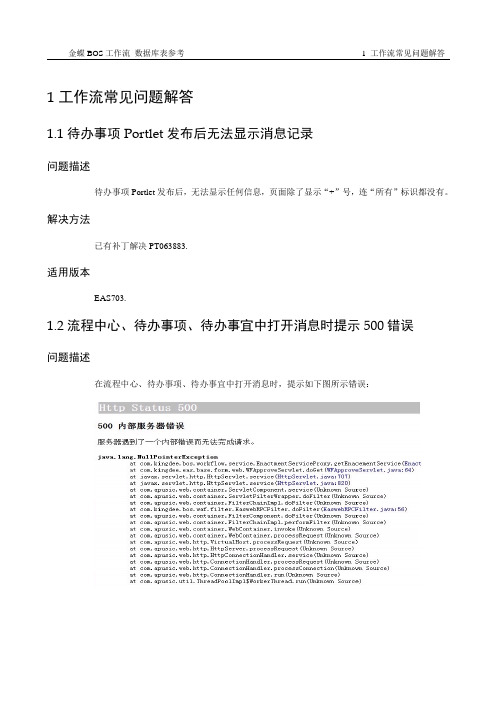
1 工作流常见问题解答1.1 待办事项Portlet发布后无法显示消息记录问题描述待办事项Portlet发布后,无法显示任何信息,页面除了显示“+”号,连“所有”标识都没有。
解决方法已有补丁解决PT063883.适用版本EAS703.1.2 流程中心、待办事项、待办事宜中打开消息时提示500错误问题描述在流程中心、待办事项、待办事宜中打开消息时,提示如下图所示错误:分析解答原因分析:可能由于现场环境中“server\deploy\easweb.ear\eas_web.war\WEB-INF\web.xml”中动态WEB单据的单据点登录配置有问题导致。
可通过以下方法验证:输入 http://{server}:{port}/easweb/a.jsf ,这个页面会报错的,因为不存在,但不用理。
再回到他真正想处理的那个业务,如果不报错了,则是上述原因引起。
解决方法:对照现场文件,查看文件中是否少了某个节点:<filter-mapping><filter-name>CAS Authentication Filter</filter-name><url-pattern>/servlet/WFApproveServlet</url-pattern></filter-mapping><filter-mapping><filter-name>CAS Validation Filter</filter-name><url-pattern>/servlet/WFApproveServlet</url-pattern></filter-mapping><filter-mapping><filter-name>WafFilter</filter-name><url-pattern>/servlet/WFApproveServlet</url-pattern></filter-mapping>如是,请更新补丁PT068636验证。
EAS系统升级客户端更新问题小结(阅读)

EAS系统升级客户端更新问题小结一、客户端更新主要问题类型及原因EAS系统升级后,客户端的更新问题反馈较多,综合分析问题解决情况,客户端更新主要问题类型及问题原因如下表所示:二、客户端问题解决方案首先是检查判断安装的客户端是否是最新客户端(查看客户端属性的创建时间和修改时间)。
建议:先将原有的客户端卸载,并将桌面的快键方式和kingdee这个文件夹删除后再安装最新客户端。
其次是检查网络是否畅通,通过ping服务器(ping -t),查看请求的时间长短和是否有数据丢包。
如果请求时间过长或不稳定,或是丢包非常多,这些都会导致数据文件更新不完全或缺失;第三,确保是安装了最新客户端,并是在网络畅通的情况下正常、完全更新好客户端后,以上问题就能解决。
如果重复卸载、安装、更新后还未能解决相关问题,可通过以下操作步骤,更新相关数据文件解决。
步骤一:打开d:\kingdee\eas\client文件夹,先新建一个空文件,将client文件夹里的如下图一所示的非文件夹文件剪切到空文件夹里(主要是先备份数据文件,确保数据操作失败时能恢复),如下图一所示:图一:更新前的文件图二:更新后的四个文件步骤二:重新登录客户端,此时,会弹出提示框说系统有更新,问是否需要更新,选择【是】,重新更新数据文件。
成功更新完后,client文件夹里会重新生成四个数据文件,如上图二所示。
注意:更新时保障网络是畅通的,请求返回时间较短且低丢包。
步骤三:将新建文件夹中的文件重新复制粘贴回client文件夹,此时会提示您是否替换文件,选择【否】即可。
如下图所示:步骤四:重新登录EAS系统,操作相关功能,检查是否更新成功。
注:解决客户端更新的相关问题过程中,可能一次更新并未能成功,需要进行卸载、重装、更新一两次才能成功。
附件:。
10 EAS运行问题及解决方案集

总账—凭证
总账—凭证 总账—凭证 总账—凭证
在录入基础资料会计科目时,"应交税金--进项税"科目期末余额 方向定为贷方,但实际应为借方,造成查询时会显示为贷方负数; 与此科目相同的还有“存货跌价损失”、“固定资产减值准备” 等
凭证打印。系统中目前打印需用A4纸,不便于装订,需设为A5纸
EAS凭证的冲销只能改摘要,但实际金额、科目等方面可能都有修 改,此种凭证数量较多,建议EAS能提供此功能。(K3可以修改, 我司主要用于暂估入库的冲销)
出纳
付款单发生汇退需重新汇款时,需手工生成新的收、付款单,希 望能勾稽原付款单,且只根据已成功付款的付款单生成一张会计 凭证
收付款单生成记帐凭证在会计修改后会发生偶然性丢失,原因不 明
出纳
报表 报表 报表 报表 报表
合并→收付款处理→收款查询”处生成的半边凭证制作 凭证,点击菜单“现金流量”,填写现金流量项目,现金流量的 金额均以“负数”显示,必须修改为正数后,才可点击“确定” 保存。背景:其他分公司也有此问题,从收付款单生成的凭证, 主要是内购产品时,借现金(或银行存款),贷(相关费用)时,做 现金流量时,必须将负号删除才可以保存,
总账—凭证 出纳 出纳
出纳
凭证套打中,科目与核算项目内容只有最明细,上级资料或代码 不显示。
现金盘点单新增,输入数据后不能正常生成金额
册除的收付款单后,此号码就会空缺,造成序号不连续
我司正式帐套 江苏分公司(330)因需要修改09年第2期的收款 单,出纳系统不能正常反结账。总账与出纳系统相连,且都在第 3期。
各项目问题反馈
业务领域
模块名称
问题详细描述
基础数据管理 基础数据
登陆EAS→基础数据管理→主数据,双击客户时弹出问题窗口, 连续点击3次,可以进入客户资料界面,在选择客户类别时,同 样是这个错误提示,点确定,则进入详细客户资料,可以查看客 户详细资料。
使用EAS BOS过程中常见问题
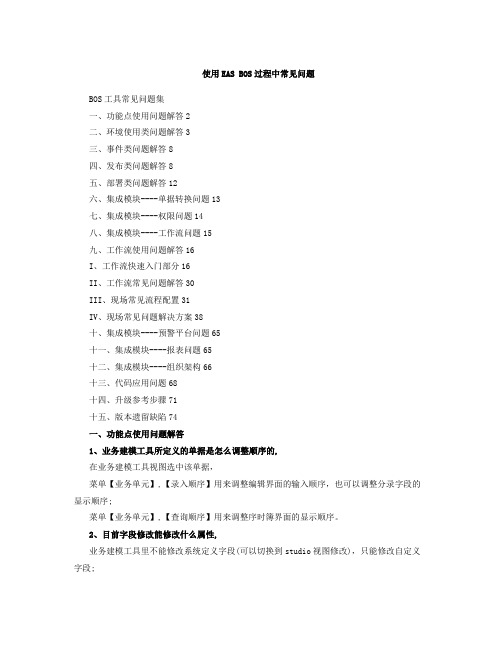
使用EAS BOS过程中常见问题BOS工具常见问题集一、功能点使用问题解答2二、环境使用类问题解答3三、事件类问题解答8四、发布类问题解答8五、部署类问题解答12六、集成模块----单据转换问题13七、集成模块----权限问题14八、集成模块----工作流问题15九、工作流使用问题解答16I、工作流快速入门部分16II、工作流常见问题解答30III、现场常见流程配置31IV、现场常见问题解决方案38十、集成模块----预警平台问题65十一、集成模块----报表问题65十二、集成模块----组织架构66十三、代码应用问题68十四、升级参考步骤71十五、版本遗留缺陷74一、功能点使用问题解答1、业务建模工具所定义的单据是怎么调整顺序的,在业务建模工具视图选中该单据,菜单【业务单元】,【录入顺序】用来调整编辑界面的输入顺序,也可以调整分录字段的显示顺序;菜单【业务单元】,【查询顺序】用来调整序时簿界面的显示顺序。
2、目前字段修改能修改什么属性,业务建模工具里不能修改系统定义字段(可以切换到studio视图修改),只能修改自定义字段;如果想要修改系统定义字段的显示标题,可通过属性里的“标签文字”进行修改; 在自定义字段未保存前,该字段所对应的所有属性都可以修改;在自定义字段保存后,该字段只能修改字段标题,出现需要修改字段除了别名以外的属性的问题,比较快速的变通处理方法是删掉此字段再重建。
3、,,,中建的枚举只有整型吗,可不可以定义其他类型的枚举,目前都默认为String类型处理4、在运行时,EditUI界面中点击复制并新增时,单据编号(已配置编码规则)同时也会复制过去,而不会产生新的单据编号,如何解决,请重载setFieldsNull()方法,然后把你不想复制的字段set一个null值在里面就可以了5、在我们开发单据中,每个单据都自定义了一个审核的字段(并没有使用框架的审核功能),每张单都需要用户手工审核操作的。
EAS系统部署常见问题指南

EAS 系统部署常见问题指南目录1.前言 (4)2.售前顾问常见问题 (4)2.1.如何估算EAS的并发数? (4)2.2.如何给EAS客户推荐服务器? (4)2.3.EAS客户端的需要什么样的配置? (4)2.4.如何购买应用服务器许可? (5)2.5.如何购买数据库许可? (5)2.6.如何得到EAS性能测试报告? (5)2.7.有无EAS安全方案? (6)2.8.如何选择EAS网络连接方式? (6)2.9.如何选择杀毒软件? (7)2.10.如何选择防火墙? (7)2.11.客户已经购买的应用服务器、数据库是否可以用? (7)2.12.服务器的价格? (7)2.13.网络连接价格? (8)2.14.各硬件厂商服务器性能对比。
(8)2.15.客户说我们提供的机型太贵了怎么办。
(8)2.16.现有的网络连接方式是否能满足性能要求? (8)3.第二部分EAS部署常见问题 (9)3.1.方法论 (9)4.EAS安装部署问题 (10)4.1.EAS安装前需要注意什么问题 (10)4.2.EAS在WINDOWS 2003/XP上不能正常安装。
(11)4.3.U NIX、L INUX环境下EAS安装程序不能正常运行。
(13)4.4.AIX下安装了EAS服务端后,启动服务器、管理控制台,系统报―0403-027T HEPARAMETER LIST IS TOO LONG.‖错误。
(14)4.5.在AIX安装EAS5.4,提示选择JDK1.4或JDK1.5版本,如何选择? (14)4.6.EAS无法正常启动,昨天还好好的,最近EAS服务端没有做变更。
(14)4.7.EAS服务器部署后,不能启动。
(15)4.8.A PUSIC L ICENSE失效,导致EAS不能启动。
(15)4.9.无法停止EAS服务。
(16)4.10.通过IE访问EAS时,出现“控件启用失败,可能该站点不受信或者安装了一些拦截插件”。
- 1、下载文档前请自行甄别文档内容的完整性,平台不提供额外的编辑、内容补充、找答案等附加服务。
- 2、"仅部分预览"的文档,不可在线预览部分如存在完整性等问题,可反馈申请退款(可完整预览的文档不适用该条件!)。
- 3、如文档侵犯您的权益,请联系客服反馈,我们会尽快为您处理(人工客服工作时间:9:00-18:30)。
EAS客户端常见问题及解决办法
目录
问题1:无法安装EAS客户端提示“某些文件无法被创建”,如下图。
错误!未定义书签。
问题2:运行客户端的时候提示“读取文件C:\KD75_jituan\eas\client\cache\出错”,如图。
................................................... 错误!未定义书签。
问题3:运行客户端的时候提示“更新失败的文件列表”,如图。
错误!未定义书签。
问题4:运行客户端的时候提示如图,一直在检测更新。
........ 错误!未定义书签。
问题5:运行客户端提示“预启动的客户端正在更新,暂时不能开启客户端”错误!未定义书签。
问题6:在哪里可以下载EAS客户端.......................... 错误!未定义书签。
问题7:客户端操作时提示“客户端配置错误,找不到第三方类!”错误!未定义书签。
问题8:审批流程的时候提示“该任务已有人正在审批,请耐心等待处理完成”错误!未定义书签。
问题1:无法安装EAS客户端提示“某些文件无法被创建”,如下图。
处理办法:
1、在任务栏点击鼠标右键,启动任务管理器;
2、在任务管理器中找
到和进程终止
掉,如果找不到这两
个进程直接执行第3
步;
3、打开我的电脑进入C盘,删除 kd75_jituan 文件夹,如果无法删除请执行第2步;
4、重新运行客户端安装程序,碰到权限提示的时候务必选择“是”,或者“允许”。
问题2:运行客户端的时候提示“读取文件C:\KD75_jituan\eas\client\cache\出错”,如图。
处理办法:
1、运行桌面的强制更新物业集团EAS 命令,运行完成后按任意键退出;
2、重新运行EAS客户端的进行更新。
问题3:运行客户端的时候提示“更新失败的文件列表”,如图。
处理办法:
1、请参照问题2的处理办法。
问题4:运行客户端的时候提示如图,一直在检测更新。
处理办法:
1、检查自己是否能正常上网;
2、在桌面上找到EAS客户端的快捷方式,点击鼠标右键后在菜单进入属性,弹出的属性窗口中点“打开文件位置”;
3、在打开的文件夹中找到,鼠标右键“使用管理员身份运行”,XP系统直接双击;
4、在弹出的“EAS服务器连接设置”对话框中,修改服务器地址(使用电信网络的改为电信IP,使用联通网络的改为联通IP),其它选项按照下图设置;
长城物业集团EAS的地址
域名(默认设置)
电信IP 联通IP 物业收费EAS的地址
域名(默认设置)
电信IP 联通IP 、确定后重新启动EAS客户端。
问题5:运行客户端提示“预启动的客户端正在更新,暂时不能开启客户端”
处理办法:
1、等待客户端预启动更新完成;
2、到C:\KD75_jituan\eas\client\bin\目录下执行,取消勾选“预启动客户端”;
问题6:在哪里可以下载EAS客户端
处理办法:
1、打开百度网盘 &uk=92
2、勾选要下载的客户端,然后点“下载”;
3、没有用过百度云管家的选普通下载,有安装百度云管家的选择高速下载;
问题7:客户端操作时提示“客户端配置错误,找不到第三方类!”
处理办法:
1、到C:\KD75_jituan\eas\client\bin\目录下执行,取消勾选“按需更新”;
2、再次运行客户端,等待更新完毕;
3、如果还是不行,请卸载当前客户端,重新下载客户端安装程序进行安装;
4、第3步操作后依然报错,请跟对口的业务关键用户反馈问题;
问题8:审批流程的时候提示“该任务已有人正在审批,请耐心等待处理完成”
处理办法:
1、确认是否有人同事在处理此流程,确认的话请耐心等待别人处理完毕;
2、若是流程节点只有一个人处理,并且之前出现死机或者异常退出EAS客户端的情况,请找组织发展部洪虹经理处理;
3、可以等待4小时程序自动踢出发呆用户后再处理;。
